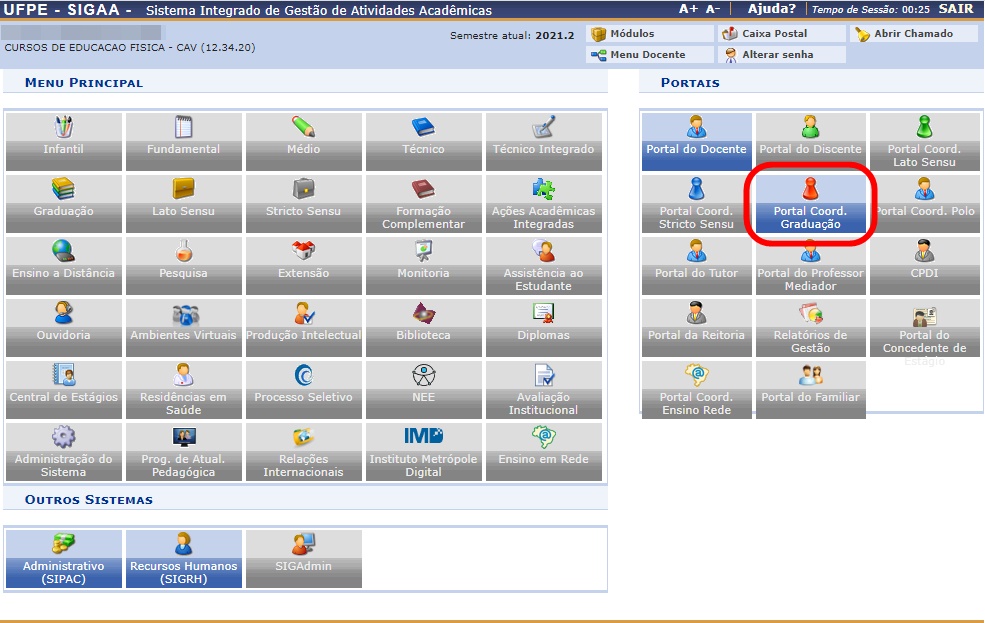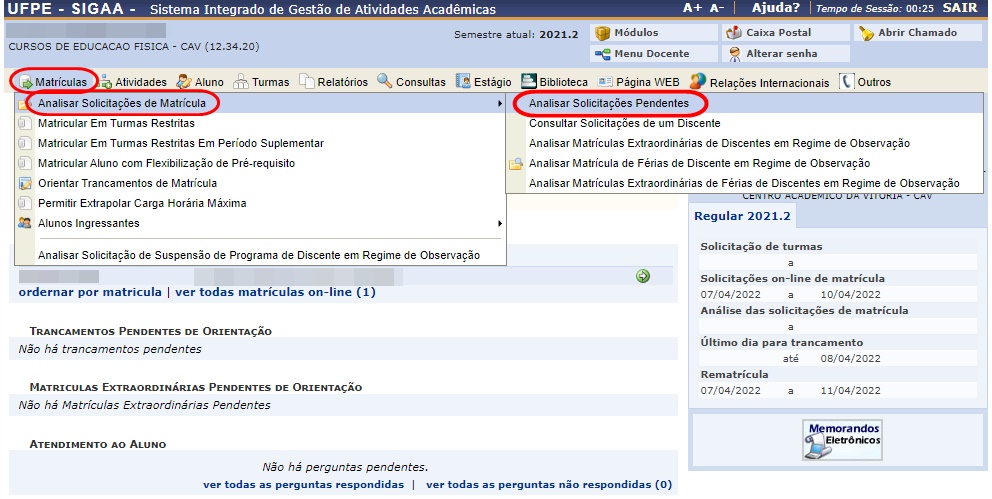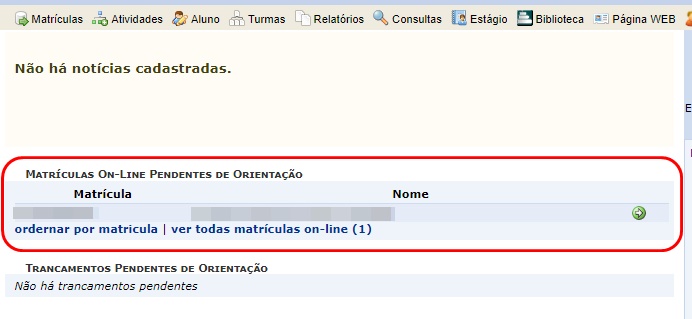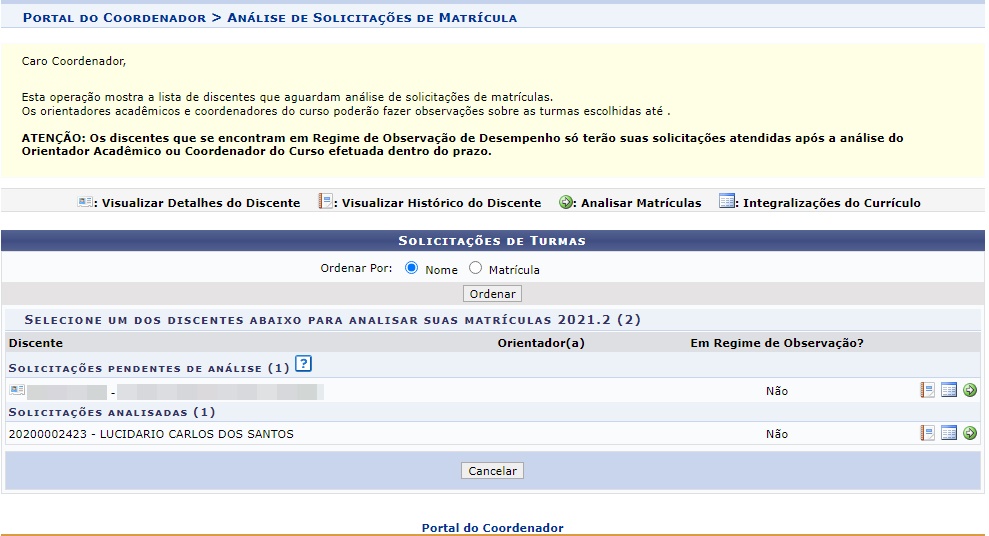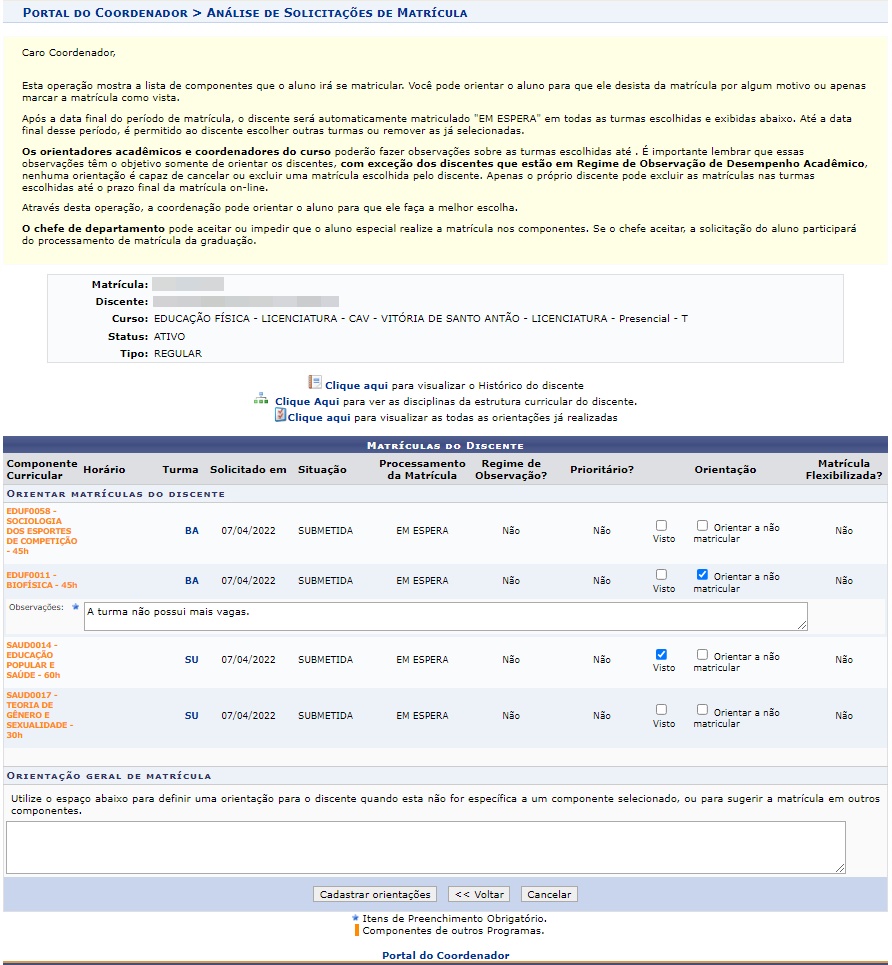Mudanças entre as edições de "Analisar Solicitações de Matrícula - Graduação"
| Linha 34: | Linha 34: | ||
Outro caminho possível é através da seção "'''Matrículas On-line Pendentes de Orientação'''". O Coordenador clica no link "'''Ver todas matrículas on-line'''" para realizar a análise. | Outro caminho possível é através da seção "'''Matrículas On-line Pendentes de Orientação'''". O Coordenador clica no link "'''Ver todas matrículas on-line'''" para realizar a análise. | ||
[[Analisar solicitação de matricula - coord 2]] | [[Arquivo:Analisar solicitação de matricula - coord 2.jpg]] | ||
| Linha 41: | Linha 41: | ||
Após selecionar uma das opções anteriores, na tela de “Analisar solicitação de Matrícula", o Coordenador seleciona, na lista de discentes exibida, o discente desejado clicando no ícone '''Analisar Matrícula'''.'' | Após selecionar uma das opções anteriores, na tela de “Analisar solicitação de Matrícula", o Coordenador seleciona, na lista de discentes exibida, o discente desejado clicando no ícone '''Analisar Matrícula'''.'' | ||
[[Analisar solicitação de matricula - coord 3]] | [[Arquivo:Analisar solicitação de matricula - coord 3.jpg]] | ||
| Linha 48: | Linha 48: | ||
Ao selecionar o discente, será mostrada a tela de análise de solicitações de matrícula onde o coordenador poderá confirmar a matrícula do discente na disciplina (marcando a opção “Visto”) ou cancelar (marcando a opção “Orientar a não matricular”). | Ao selecionar o discente, será mostrada a tela de análise de solicitações de matrícula onde o coordenador poderá confirmar a matrícula do discente na disciplina (marcando a opção “Visto”) ou cancelar (marcando a opção “Orientar a não matricular”). | ||
[[Analisar solicitação de matricula - coord 4]] | [[Arquivo:Analisar solicitação de matricula - coord 4.jpg]] | ||
| Linha 57: | Linha 57: | ||
Para aprovar a matrícula é só clicar no botão "Cadastrar orientações", e a mensagem de confirmação será exibida no topo do sistema. | Para aprovar a matrícula é só clicar no botão "Cadastrar orientações", e a mensagem de confirmação será exibida no topo do sistema. | ||
[[Analisar solicitação de matricula - coord 5]] | [[Arquivo:Analisar solicitação de matricula - coord 5.jpg]] | ||
== FAQ == | == FAQ == | ||
Edição das 16h27min de 5 de maio de 2022
Objetivo
Essa funcionalidade permite que o coordenador de curso analise as solicitações de matrículas dos alunos.
Pré-requisitos
- A funcionalidade deve ser utilizada dentro do período de matrícula registrado no calendário acadêmico.
Perfis de Acesso
- Coordenador, vice coordenador e Secretário de Curso de Graduação.
Caminho
SIGAA → Módulos → Portal Coord. Graduação → Matrículas → Analisar Solicitações de Matrículas → Analisar Solicitações Pendentes.
Passo à Passo
Ao entrar no SIGAA, selecione o módulo “Portal Coord. Graduação” no Menu Principal.
Acessar Funcionalidade Analisar Matrícula
Ao acessar o Portal do Coordenador, vá no menu "Matrícula", "Analisar Solicitações de Matrículas" e selecionar a opção "Analisar Solicitações Pendentes", e serão listadas na tela inicial as matrículas pendentes de análise.
Outro caminho possível é através da seção "Matrículas On-line Pendentes de Orientação". O Coordenador clica no link "Ver todas matrículas on-line" para realizar a análise.
Selecionar Discente
Após selecionar uma das opções anteriores, na tela de “Analisar solicitação de Matrícula", o Coordenador seleciona, na lista de discentes exibida, o discente desejado clicando no ícone Analisar Matrícula.
Analisar Matrículas do Discente
Ao selecionar o discente, será mostrada a tela de análise de solicitações de matrícula onde o coordenador poderá confirmar a matrícula do discente na disciplina (marcando a opção “Visto”) ou cancelar (marcando a opção “Orientar a não matricular”).
Ao orientar o discente a não matricular no componente, o coordenador precisa justificar o motivo pela não aprovação da matrícula no campo “observações”.
É possível também que o coordenador utilize um campo específico para orientação geral de matrícula, podendo por exemplo, sugerir que o discente se matricule em outros componentes.
Para aprovar a matrícula é só clicar no botão "Cadastrar orientações", e a mensagem de confirmação será exibida no topo do sistema.